IDEA配置阿里P3C代码格式化文件及IDEA开发小技巧
• 由于阿里巴巴P3C的格式化配置文件是基于eclipse的,如果需要在IDEA上使用,则需要安装Eclipse Code Formatter插件
一. 配置阿里P3C代码格式化
• 1.安装Eclipse Code Formatter插件
– 安装方式一:离线安装
• 官方下载地址:https://plugins.jetbrains.com/plugin/6546-eclipse-code-formatter/versions
• 个人仓库下载地址: https://image-show.oss-cn-shenzhen.aliyuncs.com/p3c/EclipseFormatter.zip
下载后IDEA打开 File -> settings -> Plugins
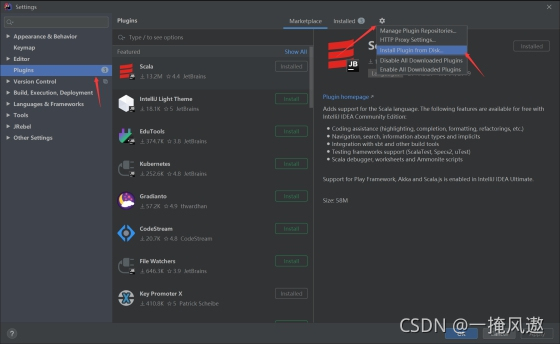
选择你下载的EclipseFormatter.zip文件进行安装
– 安装方式二:在线安装
IDEA打开 File -> settings -> Plugins
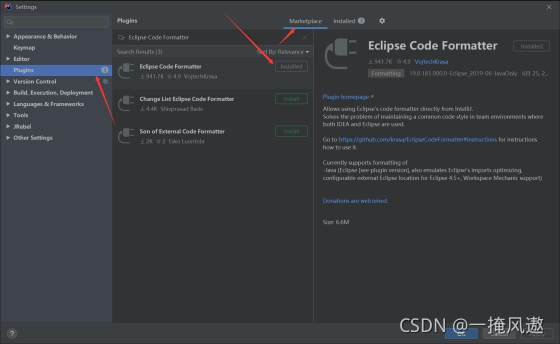
安装重启即可
• 2.导入P3C格式化配置文件eclipse-codestyle.xml
– 下载地址:
• 官方git下载:https://github.com/alibaba/p3c/blob/master/p3c-formatter/eclipse-codestyle.xml
• 个人仓库下载:https://image-show.oss-cn-shenzhen.aliyuncs.com/p3c/eclipse-codestyle.xml
– 导入步骤 IDEA打开File -> settings -> OtherSettings
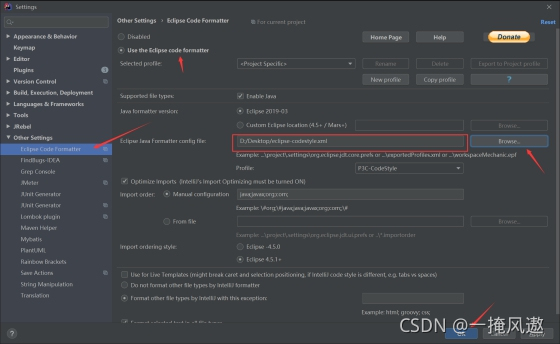
二. 自动格式化并优化导包
• 安装Save Actions插件
• 配置如下

三. 新建类自动添加类注解
• IDEA打开File -> settings -> Editor -> File and Code Templates

• 文本如下
/**
* 应用模块名称<p>
* 代码描述<p>
* Copyright: Copyright (C) ${YEAR} XXX, Inc. All rights reserved. <p>
* Company: XXX科技有限公司<p>
* @author ${USER}
* @since ${DATE} ${TIME}
*/
• 效果图
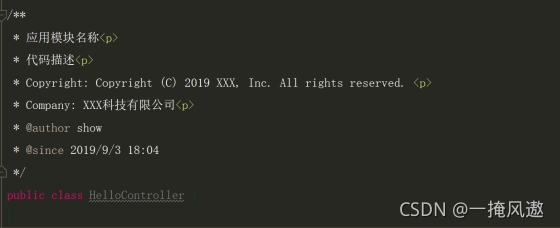
四. 快速添加方法注释
• 1.IDEA打开File -> settings -> Editor -> Live Templates
• 2.又上角+添加一个组和一个新建一个模板
– By default expand with为快捷键选项,下图快捷键为tab
– Abbreviation内容为模板名,/ + 模板名(a) + 快捷键(tab) 触发填充
– Description内容为注释,可以忽略。
•
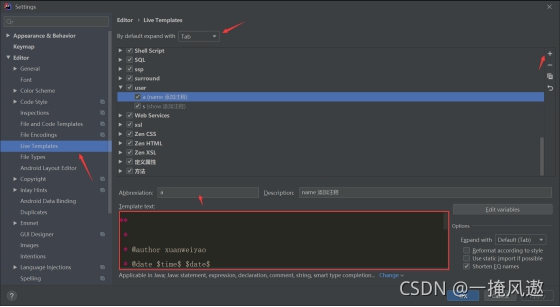
• 3.添加模板内容
**
*
* @author show
* @date $time$ $date$
* @param $param$
* @return $return$
*/
• 4.设置参数的获取方式
– Edit Variables 可以设置参数的获取方式
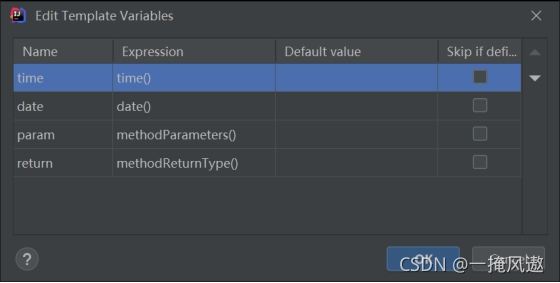
• 5.设置模板的应用范围
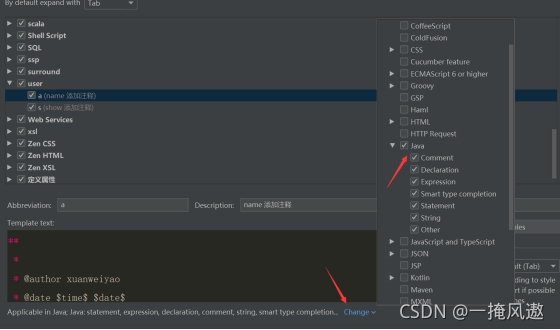
• 6.效果演示
– 在方法头填入/a这时会有智能提示,这时按Enter(回车)或者Tab(换行)即可自动填入注释模板
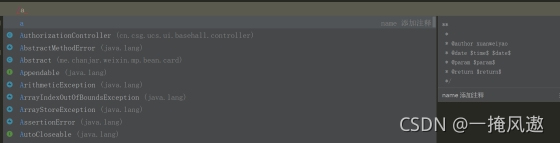
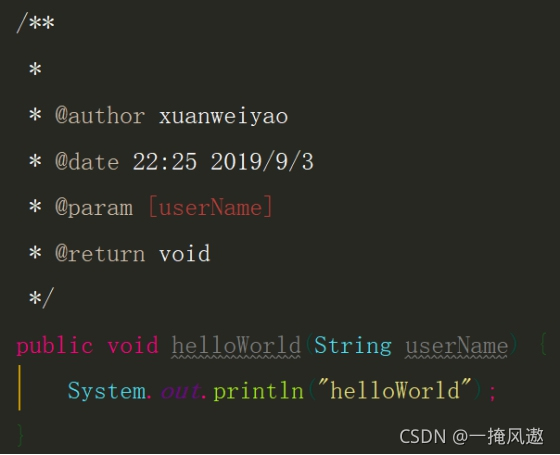























 1940
1940

 被折叠的 条评论
为什么被折叠?
被折叠的 条评论
为什么被折叠?








